Por ejemplo, si alguien tienen más de una cuenta Gmail, puede configurar una de ellas para que todos los demás correos lleguen allí.
Lo mismo se puede hacer para una cuenta Hotmail.
Para que los correos de Yahoo Mail también puedan llegar, hay que habilitarle el servicio POP3.
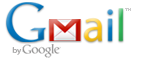 Gmail leyendo Gmail
Gmail leyendo GmailNormalmente, cada cuenta Gmail tiene habilitado el servicio POP3.
Entonces, elija primero la cuenta desde donde desea ver todas las otras e ingrese. Allí puede entrar a Settings (Opciones), Accounts and Import (Cuentas e Importar), Check mail using POP3 (Revisar correo usando POP3) y pulsar el botón Add POP3 email account (Agregar cuenta email POP3) para agregar los datos de cada una de las otras cuentas.
Para verificar que tiene la propiedad de la cuenta que quiere asociar, Gmail le enviará un mensaje a dicha cuenta un mensaje con un código de verificación, un enlace e instrucciones para hacer la validación. Es conveniente usar otro navegador para entrar a la otra cuenta Gmail, abrir el mensaje y copiar el código que se ingresará en la ventana que dejamos abierta en el primer navegador. Por ejemplo, entrar a una cuenta A con Firefox y a la cuenta B con Chrome o IE.
Entre las opciones de una cuenta asociada, si gusta puede marcar la automáticamente aplica una etiqueta a los mensajes de esta cuenta para que pueda distinguirlos fácilmente de los demás.
 Gmail leyendo Hotmail
Gmail leyendo HotmailPuede asociar de modo similar una cuenta Hotmail.
Gmail leyendo Yahoo Mail
 Si tienen una cuenta en Latinoamérica, tal vez habrá notado que desde hace algunos años el servicio POP3 está deshabilitado, a menos que adquiera Yahoo Mail Plus, que es un servicio pagado. Sin embargo, por alguna razón, las cuentas de Asia sí tienen el servicio POP3 habilitado en las cuentas gratuitas. Afortunadamente, es posible hacer el cambio.
Si tienen una cuenta en Latinoamérica, tal vez habrá notado que desde hace algunos años el servicio POP3 está deshabilitado, a menos que adquiera Yahoo Mail Plus, que es un servicio pagado. Sin embargo, por alguna razón, las cuentas de Asia sí tienen el servicio POP3 habilitado en las cuentas gratuitas. Afortunadamente, es posible hacer el cambio.Ingresando a su cuenta Yahoo Mail, puede entrar los datos de su cuenta. Puede ser que le tome un tiempo encontrar el enlace adecuado, pero es uno de los que aparece en la parte de arriba. Tal vez como un desplegable bajo su nombre de usuario (Edit My Account, Editar mi cuenta), o como un enlace simple (My Account, Mi cuenta).
Allí, por seguridad, le pedirá otra vez la contraseña, antes de conducirle al Account Info (Datos de la cuenta).
En la sección Accounts Settings (Opciones de la cuenta), entre a Set Language... (Establecer lenguaje...). Allí, podrá cambiar el Preferred Content (Contenido preferido) a Yahoo Asia.
Después de grabar los cambios, puede volver a mail.yahoo.com y entrar en Options (Opciones), POP & Forwarding (POP y Reenvíos), Set up or Edit... (Establecer o editar...), y marcar Web & POP Access (Acceso Web y POP). Además hay una opción que permite elegir entre recibir absolutamente todos los mensajes, o sólo aquellos que Yahoo no considere spam. Gmail tiene un filtro antismpam, así que parece buena idea pasarle todos los mensajes.
Luego de guardar la configuración en Yahoo Mail, se puede ir a Gmail y asociarla como en el caso anterior.
Referencias:

No hay comentarios.:
Publicar un comentario